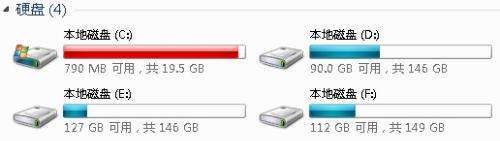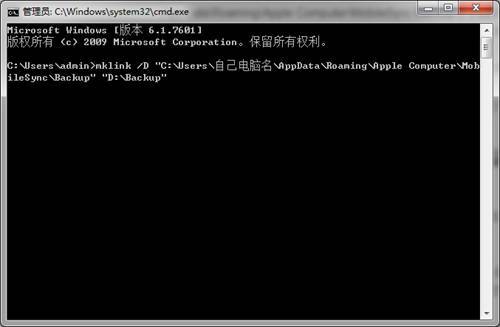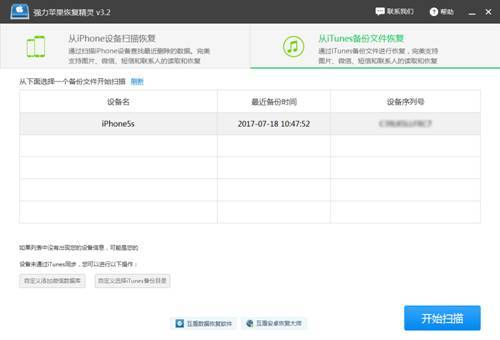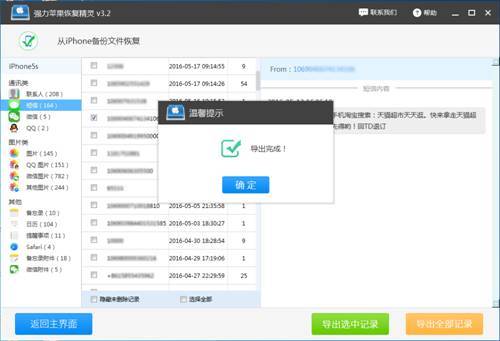iTunes和iCloud这两个东西,相信苹果用户都很熟悉,由于iCloud的服务器在国外,所以它虽然可以在手机内操作,但是那备份恢复手机数据的速度……简直是让人忍无可忍!
相比之下,iTunes就显得比较稳定、速度也快了些。可是,iTunes也有缺点,就是必须借助电脑才可进行数据备份、恢复操作。还有一个问题就是:iTunes默认的备份文件目录是我们电脑上的C盘。众所周知,电脑C盘是比较重要的系统分区,如果iTunes备份文件过大会占据较多的C盘空间,导致电脑卡顿。
怎么解决这种问题呢?既然iTunes备份占据了比较多的C盘空间,那我们把这些备份文件转移到其他分区不就可以了吗?怎么转移呢?
一、如何转移iTunes备份文件?
要转移iTunes备份文件,我们首先得知道iTunes默认备份文件目录在哪。下面分两个系统讲解:
MacOS:“资源库/Application Support/MobileSync/Backup”。
Win7以上:“C:\Users\用户名\AppData\Roaming\Apple Computer\MobileSync\Backup”。
找到之后我们直接复制Backup文件夹到其他的分区(比如D盘)就可以了。
复制完毕后把C盘下的“Backup”文件夹及其它里面的全部子文件夹给删除了,这样就完成iTunes备份文件的转移。
但有个问题是:虽然转移了iTunes备份文件,但是当你以后再用iTunes备份手机数据时,它还是默认会备份在C盘,那我们怎么更改iTunes默认备份文件目录?让它不备份在C盘呢?
二、如何更改iTunes默认备份文件目录?
按快捷键“Win+R”,输入“cmd”进入命令管理窗口,输入命令mklink /D "C:\Users\用户名\AppData\Roaming\Apple Computer\MobileSync\Backup" "D:\Backup"
这样iTunes备份文件就会存放到"D:\Backup"下面了,亲测有效。
以上两步就解决了iTunes备份文件占据C盘空间的问题了。但其实iTunes还有个问题(怎么问题辣么多!):就是iTunes是整机备份,如果你要恢复数据的话默认就是将所有数据恢复,速度可想而知。
特么的居然还没有关闭按钮,也就是你只能傻等着它恢复。要是强制关闭了,就等着你的手机变成“白苹果”吧!那有没有解决办法呢?
三、如何选择性恢复iTunes备份文件?
虽然iTunes本身不支持选择性恢复备份文件,但有其他的工具可以做到,比如“强力苹果恢复精灵”。
使用它的“从iTunes备份文件恢复”功能,可以直接看到iTunes的所有备份文件,然后进行选择性恢复。
以上就是iTunes三种问题的解决方法了,希望对你有所帮助。